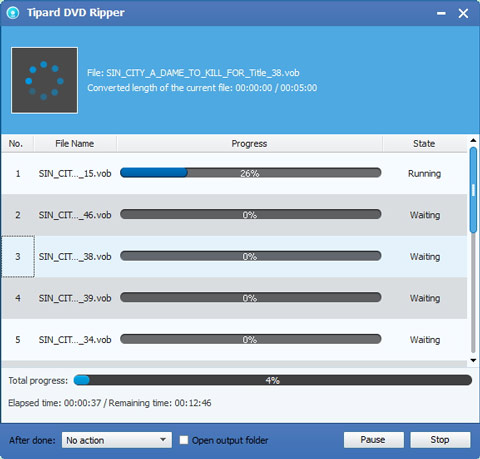Den professionelle måde at konvertere DVD til VOB med fantastisk effekt

DVD som et optisk lagringsformat har forårsaget et massforbrug til film- og hjemmeunderholdningsdistributører. DVD blev valgt for sin overlegne evne til at gengive bevægelige billeder og lyd, for sin overlegen holdbarhed og for dets interaktivitet. Nok kapacitet og hastighed til at levere høj kvalitet, fuldfilm og lyd og lave omkostninger er uforlignelige funktioner i DVD.
Konverter DVD til VOB til Win / Mac
VOB, også kendt som DVD Video Object, er et containerformat til at gemme alle MPEG-2 video- og lyddata i DVD-Video Media. Det kan indeholde digital video, digital lyd, undertekster, dvd-menuer og navigationsindhold multiplexet sammen i en streamform. Selv om VOB er nøglen til dvd-videoer, er det ikke nemt at udtrække VOB fra videoer, især til krypteret DVD. Hertil kommer, at alle, der har brug for at redigere VOB-filer, der er gemt på DVD, er det vigtigste punkt at konvertere DVD til VOB-filer. Dette er en fleksibel måde at konvertere DVD til VOB med bedste DVD til VOB Converter.
Tipard DVD Ripper har evnen til at rippe / konvertere DVD til VOB format og redigere videoer efter konverteret. Også dette DVD konverteringssoftware kan rippe / konvertere enhver dvd-disk eller dvd-film til populære video- og lydformater som MP4, MOV, FLV, AVI, MOV, WMV, MKV, MP3 og meget mere med super høj kvalitet og hurtig hastighed. Outputformaterne kan understøttes af iPhone SE, iPhone 6 / 6 plus / 6 / 6c / 5 / 5 / 5, iPad Pro / Air 4 / Air / Mini / 4 / 2 / 4, iPod, Samsung , Blackberry og andre. Du kan vælge Mac-versionen til at rippe DVD på Mac, hvis det er nødvendigt.
Guide til, hvordan man konverterer / rip DVD til VOB med høj kvalitet til Win
Indlæs og installer DVD Ripper
Start DVD Ripping-softwaren, når installationen er færdig. Du vil se en brugervenlig grænseflade med praktiske DVD ripping funktioner velordnet.
Indsæt derefter en dvd-disk, du vil rippe ind i dvd-drevet. Hvis din DVD-film er gemt i form af dvd-mappe, skal du bare vælge DVD Folder (Gå til se trin 2). Hvis det er en ISO-billedfil, skal du bruge et virtuelt dvd-drev til at montere ISO-filen for at få adgang til dvd-dataene indeni.
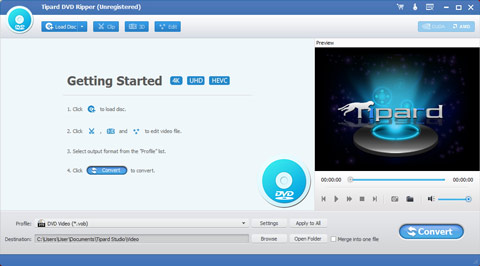
Indsæt DVD til softwaren
Klik på rullelisten "Indlæs disk" for at tilføje din DVD til DVD Ripper i overensstemmelse hermed. For dvd-disk eller dvd-IFO-fil skal du vælge det (virtuelle) dvd-drev. For DVD-mappe, vælg den mappe, hvor mappen er gemt, eller vælg IFO-filen i DVD-mappen. Når dvd'en er indlæst i programmet, vil alle videoer under hver DVD-titel blive angivet klart i hovedgrænsefladen
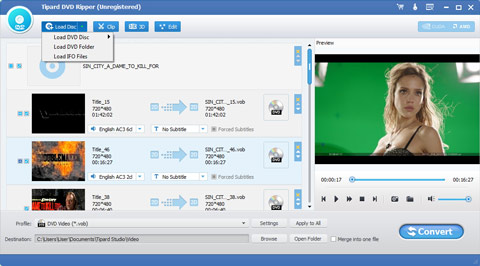
Vælg VOB-format
Indstil outputprofil ved at klikke på rullemenuen efter profilknappen og flytte pegeren til VOB-format fra den generelle videoliste. Du kan også indtaste VOB i rammen for hurtigt at få VOB-format.
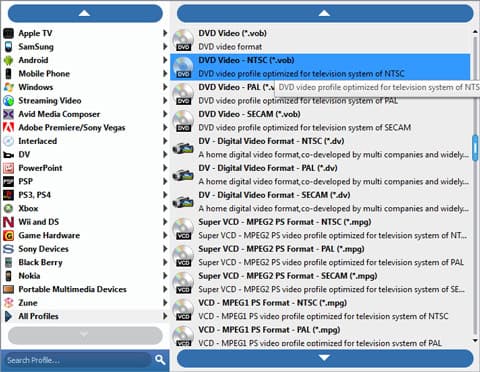
Juster VOB video effekt
Du kan klikke på "Rediger" -knappen eller Klip på værktøjslinjen for at åbne redigeringsvinduet og derefter ændre parametre på effektafsnit for at justere videoeffekten, som mætning, farvetone, kontrast og så videre.
- 1. Rotér eller vend videoer
- 2. Aktivér 3D-indstillinger for video
- 3. Beskær og trim video
- 4. Tilføj effekter til videoen
- 5. Forbedre videokvaliteten
- 6. Tilføj vandmærke til video
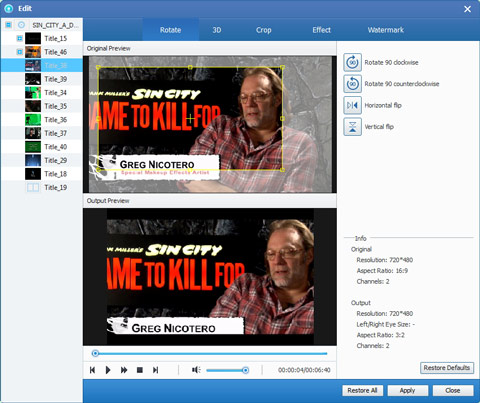
Begynd at konvertere / rip DVD til VOB
Når alle indstillinger er gennemført, kan du klikke på "Konverter" -knappen for at rippe DVD til VOB videoformat. Derudover understøtter denne kraftfulde dvd-konverteringssoftware batch-konvertering. Og denne konvertering vil ske et stykke tid.